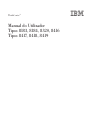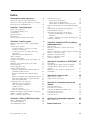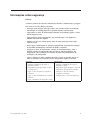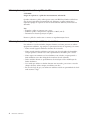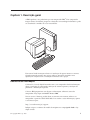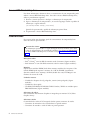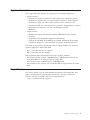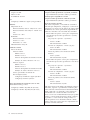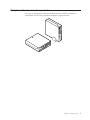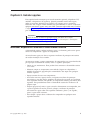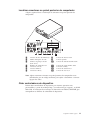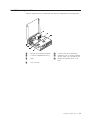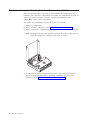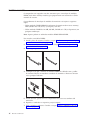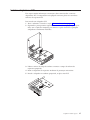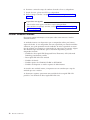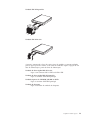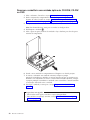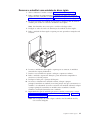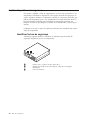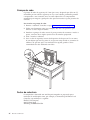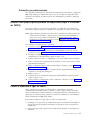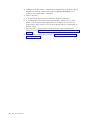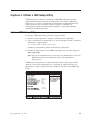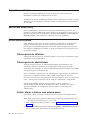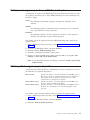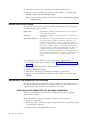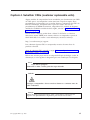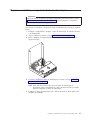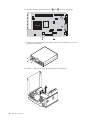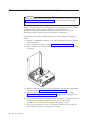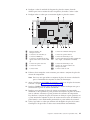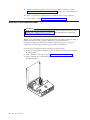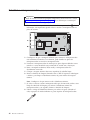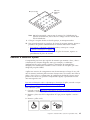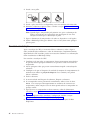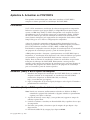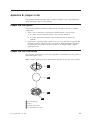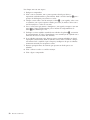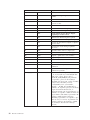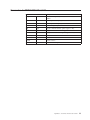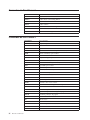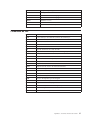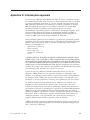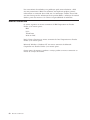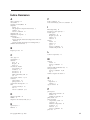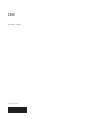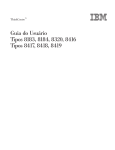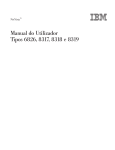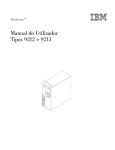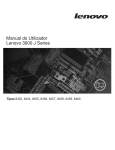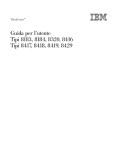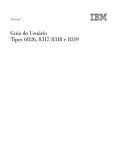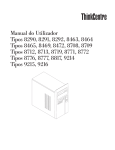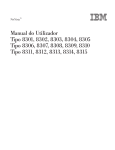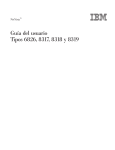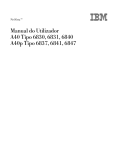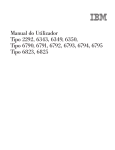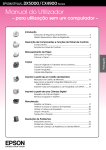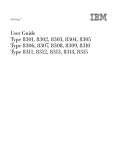Download Manual do Utilizador
Transcript
ThinkCentre™ Manual do Utilizador Tipos 8183, 8184, 8320, 8416 Tipos 8417, 8418, 8419 ThinkCentre™ Manual do Utilizador Tipos 8183, 8184, 8320, 8416 Tipos 8417, 8418, 8419 Nota Antes de utilizar estas informações, bem como o produto a que elas se referem, não deixe de ler as informações contidas na secção “Informações sobre segurança” na página v e no Apêndice D, “Informações especiais”, na página 59. Segunda Edição (Abril de 2003) © Copyright International Business Machines Corporation 2003. Todos os direitos reservados. Índice Informações sobre segurança . . . . . v Informações especiais sobre a pilha de lítio . . . . vi Informações sobre segurança relativas ao modem . . vi Declaração de conformidade laser . . . . . . . vii Capítulo 1. Descrição geral . . . . . . 1 Recursos de informação . . . . . Access IBM Predesktop Area . . . . Características . . . . . . . . . Opções disponíveis . . . . . . . Especificações . . . . . . . . . Posições de funcionamento suportadas Capítulo 2. Instalar opções . . . . . . . . . . . . . . . . . . . . . . . . Capítulo 3. Utilizar o IBM Setup Utility © Copyright IBM Corp. 2003 . . . . . . 1 2 2 5 5 7 . . . . . . 9 Manusear dispositivos sensíveis à electricidade estática . . . . . . . . . . . . . . . Instalar opções externas . . . . . . . . . Localizar controlos e conectores no painel anterior do computador . . . . . . . . Localizar conectores no painel posterior do computador . . . . . . . . . . . . Obter controladores de dispositivo. . . . . Abrir a cobertura . . . . . . . . . . . Localizar componentes . . . . . . . . . Aceder aos componentes da placa de sistema e às unidades . . . . . . . . . . . . . . Identificar componentes da placa de sistema . . Instalar memória . . . . . . . . . . . Instalar adaptadores PCI . . . . . . . . . Instalar unidades internas . . . . . . . . Remover e substituir uma unidade óptica de CD-ROM, CD-RW ou DVD . . . . . . . Remover e substituir uma unidade de disco rígido . . . . . . . . . . . . . . Remover e substituir uma unidade de disquetes Ligar uma unidade de disco rígido ATA série . Ligar uma unidade IDE . . . . . . . . Instalar dispositivos de segurança . . . . . . Identificar fechos de segurança . . . . . . Cabo de segurança integrado . . . . . . Grampo de cabo. . . . . . . . . . . Fecho da cobertura . . . . . . . . . . Protecção por palavra-passe . . . . . . . Eliminar uma palavra-passe perdida ou esquecida (limpar o conteúdo do CMOS) . . . . . . . Fechar a cobertura e ligar os cabos . . . . . Iniciar o IBM Setup Utility . Ver e alterar definições . . Sair do IBM Setup Utility . . . . . . . . . . . . . . . . . . . . . . . . 9 . 10 . 10 . . . . 11 11 12 13 . . . . . 14 15 16 17 18 . 20 . 21 22 . 23 . 23 . 24 . 24 . 25 . 26 . 26 . 27 . 27 . 27 Utilizar palavras-passe. . . . . . . . . . . Palavra-passe de utilizador . . . . . . . . Palavra-passe de administrador. . . . . . . Definir, alterar e eliminar uma palavra-passe . . Definições de segurança do Access IBM Predesktop Area . . . . . . . . . . . . . . . . . Utilizar perfil de segurança por dispositivo . . . . Utilizar IDE Drives Setup. . . . . . . . . . Seleccionar um dispositivo de arranque . . . . . Seleccionar um dispositivo de arranque temporário . . . . . . . . . . . . . Alterar a sequência de arranque dos dispositivos Definições avançadas . . . . . . . . . . . 30 30 30 30 31 31 32 32 32 33 33 Capítulo 4. Substituir CRUs (customer replaceable units) . . . . . . . . . . 35 Lista de CRUs . . . . . . . . . . . . . Remover e substituir o conjunto da fonte de alimentação . . . . . . . . . . . . . . Remover e substituir o conjunto da placa de sistema Remover o microprocessador . . . . . . . . Substituir o microprocessador . . . . . . . . Remover e substituir a pilha. . . . . . . . . Concluir a instalação . . . . . . . . . . . Apêndice A. Actualizar os POST/BIOS POST/BIOS . . . . . . . . . . . Actualizar (flash) o BIOS a partir de disquete Actualizar (flash) o BIOS a partir do sistema operativo . . . . . . . . . . . . Recuperação após a falha na actualização dos POST/BIOS . . . . . . . . . . . 36 37 40 42 44 45 46 47 . . . . . 47 . 47 . . . 47 . . . 48 Apêndice B. Limpar o rato . . . . . . 49 Limpar um rato óptico . . Limpar um rato com esfera . . . . . . . . . . . . . . . . 49 . 49 Apêndice C. Comandos manuais de modem . . . . . . . . . . . . . . 51 Comandos AT básicos . . . . . . Comandos AT avançados . . . . . Comandos de MNP/V.42/V.42bis/V.44 Comandos de Fax Classe 1 . . . . Comandos de Fax Classe 2 . . . . Comandos de voz . . . . . . . . . . . . . . . . . . . . . . . . . . . . . . . . . . . . . 51 53 55 56 56 57 29 Apêndice D. Informações especiais . . 59 . 29 . 30 . 30 Índice Remissivo . . . . . . . . . . 61 Marcas comerciais . . . . . . . . . . . . 60 iii iv Manual do Utilizador Informações sobre segurança PERIGO A corrente eléctrica de cabos de alimentação, telefone e comunicações é perigosa. Para evitar o risco de choques eléctricos: v Não ligue nem desligue quaisquer cabos, nem execute tarefas de instalação, manutenção ou reconfiguração deste produto durante uma trovoada. v Ligue todos os cabos de alimentação a tomadas correctamente ligadas e com a devida ligação à terra. v Ligue qualquer outro equipamento, que pretenda ligar a este produto, a tomadas correctamente ligadas. v Sempre que possível, utilize apenas uma das mãos para ligar ou desligar cabos de sinal. v Nunca ligue a alimentação de qualquer equipamento em potenciais situações de incêndio, inundação ou ocorrência de danos estruturais. v Desligue os cabos de alimentação, sistemas de telecomunicações, redes e modems ligados ao computador antes de abrir as coberturas/tampas dos dispositivos, salvo indicação em contrário incluída em procedimentos de instalação e de configuração. v Ligue e desligue os cabos, conforme descrito a seguir, ao instalar, mover ou abrir as coberturas deste produto ou dos dispositivos ligados ao mesmo. Para ligar: Para desligar: 1. Desligue a alimentação de todos os dispositivos (OFF). 1. Desligue a alimentação de todos os dispositivos (OFF). 2. Em primeiro lugar, ligue todos os cabos aos dispositivos. 2. Em primeiro lugar, desligue os cabos de alimentação das respectivas tomadas. 3. Ligue os cabos de sinal aos respectivos conectores. 3. Desligue os cabos de sinal dos respectivos conectores. 4. Ligue os cabos de alimentação a tomadas eléctricas. 4. Desligue todos os cabos de dispositivo. 5. Ligue a alimentação do dispositivo (ON). © Copyright IBM Corp. 2003 v Informações especiais sobre a pilha de lítio CUIDADO: Perigo de explosão se a pilha for incorrectamente substituída. Quando substituir a pilha, utilize apenas uma com IBM Part Number 33F8354 ou uma de tipo equivalente recomendada pelo fabricante. A pilha contém lítio e representa perigo de explosão se não for correctamente utilizada, manuseada ou destruída. Não: v Exponha a pilha ao contacto com a água v Submeta a pilha a temperaturas superiores a 100°C (212°F) v Desmonte ou efectue reparações na pilha Destrua a pilha de acordo com as normas ou regulamentações locais. Informações sobre segurança relativas ao modem Para reduzir o risco de incêndio, choques eléctricos ou lesões pessoais ao utilizar equipamento telefónico, siga sempre as precauções básicas de segurança, tais como: v Nunca instale ligações telefónicas durante uma trovoada. v Nunca instale tomadas telefónicas em locais com elevado índice de humidade, excepto quando a tomada tiver sido especificamente concebida para o efeito. v Nunca toque em terminais ou fios telefónicos não isolados, excepto quando a linha telefónica tiver sido desligada da interface de rede (tomada). v Tenha cuidado durante os procedimentos de instalação ou de modificação de linhas telefónicas. v Caso tenha que utilizar o telefone durante uma trovoada, para evitar o risco de choque eléctrico, utilize sempre um telefone sem fios. v Em caso de fuga de gás, não utilize um telefone situado na proximidade do local onde ocorreu a fuga. vi Manual do Utilizador Declaração de conformidade laser Alguns modelos de Computador Pessoal IBM estão equipados de origem com uma unidade de CD-ROM ou de DVD-ROM. As unidades de CD-ROM e de DVD-ROM são igualmente comercializadas separadamente, como opções. As unidades de CD-ROM e de DVD-ROM são produtos laser. Estas unidades estão certificadas nos Estados Unidos como estando em conformidade com os requisitos do Department of Health and Human Services 21 Code of Federal Regulations (DHHS 21 CFR) Subcapítulo J para produtos laser Classe 1. Noutros países, estas unidades estão certificadas como estando em conformidade com os requisitos das normas da International Electrotechnical Commission (IEC) 825 e CENELEC EN 60 825 para produtos laser Classe 1. Quando instalar uma unidade de CD-ROM ou de DVD-ROM, tenha em atenção as seguintes instruções de manuseamento. CUIDADO: A utilização de controlos, regulações ou outros procedimentos diferentes dos aqui especificados pode resultar no perigo de exposição a radiações. A remoção das tampas das unidades de CD-ROM ou de DVD-ROM pode resultar na exposição a radiações laser perigosas. Nenhum componente existente no interior da unidade de CD-ROM ou de DVD-ROM requer qualquer ajuste ou manutenção por parte do utilizador. Não remova as tampas da unidade. Algumas unidades de CD-ROM e de DVD-ROM contêm um díodo laser Classe 3A ou Classe 3B incorporado. Tenha em atenção o seguinte: PERIGO Presença de radiações laser quando a unidade se encontra aberta. Não fixe os olhos nem observe directamente com instrumentos ópticos e evite a exposição directa ao feixe de raios laser. Informações sobre segurança vii viii Manual do Utilizador Capítulo 1. Descrição geral A IBM agradece a sua preferência por um computador IBM®. Este computador integra muitos dos últimos progressos alcançados em tecnologia informática e pode ser actualizado à medida das suas necessidades. Este manual inclui instruções relativas à instalação de opções internas e externas. Quando pretender instalar uma opção, utilize as instruções incluídas neste capítulo, em conjunto com as instruções fornecidas com a opção. Recursos de informação O Manual de Consulta Rápida fornecido com o seu computador faculta informações sobre a instalação do computador, iniciação do sistema operativo, resolução de problemas e informações especiais. O Access IBM proporciona uma ligação a informações adicionais acerca do computador. Faça clique em Iniciar →Access IBM. Se tiver acesso à Internet, poderá obter os manuais mais recentes relativos ao computador a partir da World Wide Web. Para aceder a estas informações, aponte o seu browser para: http://www.ibm.com/pc/support Indique o tipo e o número do modelo da máquina no campo Quick Path e faça clique em Go. © Copyright IBM Corp. 2003 1 Access IBM Predesktop Area Para obter informações adicionais sobre as características do seu computador, pode utilizar a Access IBM Predesktop Area. Para abrir a Access IBM Predesktop Area, utilize o procedimento seguinte: 1. Encerre o sistema operativo e desligue a alimentação do computador. 2. Ligue a alimentação do computador e, no ecrã de logotipo, localize o pedido de informação a seguir indicado: (To interrupt normal startup, press Enter) Quando for apresentado o pedido de informação, prima Enter. 3. É apresentada a Access IBM Predesktop Area. Características Esta secção inclui uma descrição geral das características do computador, bem como do software pré-instalado. Resumo do sistema As informações apresentadas a seguir abrangem diversos modelos. Para obter a lista de características de um modelo específico, faça clique em Information na Access IBM Predesktop Area. Consulte a secção “Access IBM Predesktop Area”. Microprocessador v Intel® Celeron™ com 128 KB de memória cache L2 interna (alguns modelos) v Intel Pentium® 4 com 512 KB de memória cache L2 interna (alguns modelos) Memória Suporta dois módulos DIMM (dual inline memory modules) de 184 pinos. Cada tomada DIMM pode suportar o máximo de 1 GB de SDRAM (synchronous dynamic random access memory) de DDR (double data rate) PC2700, para um máximo de sistema de 2 GB. Unidades internas v Unidade de disquetes de 3,5 polegadas, estreita (meia polegada) (alguns modelos) v Unidade de disco rígido v CD-ROM, DVD-ROM, DVD-ROM/CD-RW Combo, CD-RW ou unidade óptica IBM Multi-Burner (alguns modelos) Subsistema de vídeo Um controlador Intel Extreme Graphics 2 integrado para monitor VGA (Video Graphics Array) Subsistema áudio O controlador de áudio AC’97 integrado faculta quatro conectores de áudio. v Conectores de microfone e de auscultadores no painel anterior v Conectores de entrada e saída de linha no painel posterior 2 Manual do Utilizador Conectividade v Controlador Ethernet Intel integrado a 10/100 Mbps com suporte Wake on LAN® (alguns modelos) v Controlador Ethernet Intel integrado a 10/100/1000 Mbps com suporte Wake on LAN (alguns modelos) v Modem de dados/fax PCI (Peripheral Component Interconnect) V.90 (alguns modelos) Módulos de gestão do sistema v RPL (Remote Program Load - Carregamento do Programa Remoto) e DHCP (Dynamic Host Configuration Protocol) v Wake on LAN v Wake on Ring (no IBM Setup Utility, esta função é denominada Serial Port Ring Detect, no caso de o modem ser externo, e Modem Ring Detect no caso de um modem interno PCI) v v v v Administração Remota Inicialização automática BIOS e Software de SM (System Management) Capacidade de arquivo de resultados de testes POST ao equipamento Dispositivos de entrada/saída v Porta ECP/EPP (Extended Capabilities Port/Extended Parallel Port) de 25 pinos v Dois conectores série de 9 pinos v Oito conectores USB 2.0 (dois no painel anterior e seis no painel posterior) v Conector de rato PS/2® v Conector de teclado PS/2 v Conector Ethernet v Conector de monitor VGA v Dois conectores áudio (entrada e saída de linha) no painel posterior v Dois conectores áudio (microfone e auscultadores) no painel anterior Expansão v Duas ranhuras de adaptador PCI de 32 bits, a toda a altura v Dois conectores de memória DIMM Alimentação v Fonte de alimentação de 200 Watt, com selector de tensão manual v Comutação automática da frequência de entrada 50/60 Hz v suporte de APM (Advanced Power Management) v Suporte de ACPI (Advanced Configuration and Power Interface) Funções de segurança v Palavras-passe de utilizador e de administrador v Suporte para a instalação de um dispositivo de bloqueio por cabo, como um dispositivo de bloqueio Kensington v Orifícios para instalação de um grampo de cabo (fecho em U) v Bloqueio opcional na cobertura superior v Controlo da sequência de arranque Capítulo 1. Descrição geral 3 v v v v Arranque sem unidade de disquetes, teclado ou rato Controlo de E/S de disquete e disco rígido Controlo de E/S de portas paralelo e série Perfil de segurança por dispositivo Software pré-instalado pela IBM O computador é fornecido com software pré-instalado. O computador tem instalados um sistema operativo, controladores de dispositivo para suporte de dispositivos incorporados, bem como outros programas de suporte. Sistemas operativos (pré-instalados) (consoante o modelo) Nota: Os sistemas operativos indicados poderão não se encontrar disponíveis em todos os países ou regiões. v Microsoft® Windows® XP Home v Microsoft Windows XP Professional v Microsoft Windows 2000 4 Manual do Utilizador Opções disponíveis São a seguir indicadas algumas das opções que se encontram disponíveis: v Opções externas – Dispositivos de porta paralelo, tais como impressoras e unidades externas – Dispositivos de porta série, tais como modems externos e câmaras digitais – Dispositivos áudio, tais como colunas externas de um sistema de som – Dispositivos USB, tais como impressoras, joysticks e digitalizadores (scanners) – Dispositivos de segurança, tais como um bloqueio por cabo – Monitores v Opções internas – Memória de sistema, denominada módulos DIMM (dual inline memory modules) – Adaptadores PCI (Peripheral component interconnect) – Unidade de CD-ROM, DVD-ROM ou de CD-RW, unidade de disco rígido, unidade de disquetes e outras unidades de suportes de dados removíveis Para obter as mais recentes informações sobre as opções disponíveis, consulte as seguintes páginas na World Wide Web: v http://www.ibm.com/pc/us/options/ v http://www.ibm.com/pc/support/ Pode igualmente obter informações através dos seguintes números: v Nos Estados Unidos, marque 1-800-IBM-2YOU (1-800-426-2968), contacte um revendedor IBM ou um representante de vendas IBM. v No Canadá, marque 1-800-565-3344 ou 1-800-IBM-4YOU. v Nos restantes países, contacte um revendedor IBM ou representante de vendas IBM. Especificações Esta secção contém a lista de determinadas especificações do computador. Para obter as informações de especificações mais recentes, consulte o Manual do Utilizador relativo ao modelo e tipo do seu computador em: http://www.ibm.com/pc/support/ Capítulo 1. Descrição geral 5 Dimensões Largura: 310 mm Altura: 85 mm Profundidade: 358 mm Peso Configuração mínima de origem: 8,2 kg (18 libras) Ambiente Temperatura do ar: Em funcionamento entre 0 - 914,4 m: 10° a 35°C Em funcionamento entre 914,4 m - 2134 m: 10° a 32°C Inactivo: 10° a 43°C Humidade: Em funcionamento: 8% a 80% Ventilação para computadores com um microprocessador que funcione a 2,8 GHz, ou inferior Aproximadamente 0,37 metros cúbicos por minuto Ventilação para computadores com um microprocessador que funcione a mais de 2,8 GHz Aproximadamente 0,40 metros cúbicos por minuto Valores de emissão de ruído Nota: Neste computador, a velocidade do ventoinha é controlada pela temperatura, configuração e software do computador. Os valores reais de emissão de ruído podem ser diferentes dos valores apresentados, dependendo do número de ventoinhas e da velocidade das ventoinhas. Níveis médios de pressão sonora para computadores com um microprocessador que funcione a 2,8 GHz, ou inferior: Na posição do operador - a 0,5 metros: Inactivo: 8% a 80% Inactivo: 30 dBA Em trânsito: 8% a 90% Em funcionamento: 34 dBA Altitude máxima: 2133,6 m Entrada de corrente Tensão de entrada: Intervalo inferior: Mínimo: 90 V ca Próximo do computador - 1 metro (3,3 pés): Inativo: 25 dBA Em funcionamento: 29 dBA Níveis de potência sonora declarados (limite máximo): Máximo: 137 V ca Inativo: 3,9 bels Intervalo de frequência de entrada: 57–63 Hz Em funcionamento: 4,3 bels Definição do selector de tensão: 115 V ca Intervalo superior: Mínimo: 180 V ca Máximo: 265 V ca Intervalo de frequência de entrada: 47–53 Hz Definição do selector de tensão: 230 V ca Valores aproximados de entrada em kilovolt-amperes (kVA): Configuração mínima de origem: 0,09 kVA Configuração máxima: 0,23 kVA Níveis médios de pressão sonora para computadores com um microprocessador que funcione a mais de 2,8 GHz: Na posição do operador - a 0,5 metros: Inactivo: 31 dBA Em funcionamento: 34 dBA Próximo do computador - 1 metro (3,3 pés): Inactivo: 26 dBA Em funcionamento: 29 dBA Níveis de potência sonora declarados (limite máximo): Inactivo: 4,0 bels Valores aproximados de emissão de calor em BTU (British thermal units) por hora: Configuração mínima: 205,8 Btu/hr (60 watts) Configuração máxima: 548,8 Btu/hr (160 watts) 6 Manual do Utilizador Em funcionamento: 4,3 bels Nota: Estes níveis foram obtidos em ambientes acústicos controlados, segundo os procedimentos indicados pelas normas S12.10 do American National Standards Institute (ANSI) e ISO 7779 e são declarados como estando em conformidade com a norma ISO 9296. Os níveis de pressão sonora reais em determinadas instalações podem exceder os valores médios declarados, devido a reflexos nas paredes e a outras fontes de ruído próximas. Os níveis de potência sonora declarados indicam o limite máximo, sendo que a maior parte dos computadores irá funcionar com níveis inferiores. Posições de funcionamento suportadas Para que os componentes internos beneficiem de uma ventilação adequada, o computador terá de estar posicionado conforme a seguir ilustrado. Capítulo 1. Descrição geral 7 8 Manual do Utilizador Capítulo 2. Instalar opções Este capítulo faculta instruções para instalar memória opcional, adaptadores PCI, unidades e dispositivos de segurança. Quando pretender instalar uma opção, utilize as instruções incluídas neste capítulo, em conjunto com as instruções fornecidas com a opção. Utilize também estes procedimentos se estiver a substituir qualquer uma destas opções como uma CRU (customer replaceable unit). Consulte a secção Capítulo 4, “Substituir CRUs (customer replaceable units)”, na página 35 para obter informações relativas a outras CRUs. Importante Antes de instalar ou remover qualquer opção, não deixe ler a secção “Informações sobre segurança” na página v. Estas informações e orientações ajudá-lo-ão a trabalhar em segurança. Manusear dispositivos sensíveis à electricidade estática A electricidade estática, embora inofensiva para o ser humano, pode causar graves danos nos componentes e opções do computador. Ao instalar uma opção, não abra o respectivo invólucro de protecção anti-estática até receber instruções nesse sentido. Ao manusear opções e outros componentes do computador, para evitar danificá-los por exposição a electricidade estática, tome as seguintes precauções: v Limite os seus movimentos. Estes podem fazer aumentar a electricidade estática à sua volta. v Manuseie sempre os componentes com cuidado. Segure nos adaptadores e módulos de memória, pegando pelas extremidades. Não toque em quaisquer circuitos expostos. v Impeça terceiros de tocar nos componentes. v Ao instalar uma nova opção, encoste o respectivo invólucro de protecção anti-estática a uma das tampas metálicas de ranhura de expansão ou a qualquer outra superfície metálica, não pintada, do computador durante, pelo menos, dois segundos. Este procedimento reduz a electricidade estática do invólucro e do próprio corpo. v Sempre que possível, retire a opção e instale-a directamente no computador, sem a pousar. Quando tal não for possível, coloque o invólucro de protecção anti-estática da opção sobre uma superfície uniforme e plana e, em seguida, pouse a opção sobre o mesmo. v Não coloque a opção sobre a cobertura do computador ou qualquer outra superfície metálica. © Copyright IBM Corp. 2003 9 Instalar opções externas Esta secção ilustra os diversos conectores externos existentes no computador, aos quais pode ligar opções externas, tais como colunas externas, uma impressora ou um digitalizador (scanner). Relativamente a algumas opções externas, para além da ligação física do dispositivo, será necessário instalar software adicional. Quando pretender ligar uma opção externa, utilize as informações incluídas nesta secção para identificar o conector requerido e, em seguida, utilize as instruções fornecidas com a opção para efectuar a ligação e instalar o software ou os controladores de dispositivo necessários ao funcionamento da mesma. Localizar controlos e conectores no painel anterior do computador A figura seguinte ilustra a localização de controlos e conectores no painel anterior do computador. 1 2 3 4 5 10 Manual do Utilizador Bloqueio da cobertura (alguns modelos) Unidade de CD ou de DVD Indicador de actividade da unidade de disco rígido Indicador de alimentação Botão de alimentação 6 Conectores USB (2) 7 8 Conector de microfone (entrada de linha) Conector de auscultadores (saída de linha) Unidade de disquetes 9 Localizar conectores no painel posterior do computador A figura seguinte ilustra a localização de conectores no painel posterior do computador. 1 2 3 4 5 6 7 Conector de cabo de alimentação Patilha de bloqueio do cabo Orifícios do grampo de cabo (fecho em U) Ranhuras de adaptador PCI Conectores série (2) Conector Ethernet Conectores USB (2) 8 9 10 Conector de monitor VGA Conector paralelo Conector de entrada de linha áudio 11 12 13 14 Conector de saída de linha áudio Conectores USB (4) Conector de teclado PS/2 Conector de rato PS/2 Nota: Alguns conectores existentes no painel posterior do computador estão identificados por um código cromático para ajudar a determinar a correcta ligação dos cabos. Obter controladores de dispositivo Poderá obter controladores de dispositivo para sistemas operativos não pré-instalados, a partir do endereço http://www.ibm.com/pc/support/, na World Wide Web. As instruções de instalação são fornecidas em ficheiros README, que acompanham os ficheiros de controlador de dispositivo. Capítulo 2. Instalar opções 11 Abrir a cobertura Importante Antes de abrir a cobertura, leia as secções “Informações sobre segurança” na página v e “Manusear dispositivos sensíveis à electricidade estática” na página 9. Para abrir a cobertura: 1. Encerre o sistema operativo, remova quaisquer suportes de dados (disquetes, CDs ou bandas) das respectivas unidades e desligue a alimentação do computador e de todos os dispositivos a ele ligados. 2. Desligue todos os cabos de alimentação das tomadas eléctricas. 3. Desligue todos os cabos que se encontrem ligados ao computador. Este procedimento inclui cabos de alimentação, cabos de E/S (entrada/saída) e outros. 4. Remova a base de chão, se instalada. 5. Se tiver instalado um bloqueio de cobertura, desbloqueie a cobertura. 6. Pressione os dois botões e rode a cobertura superior para cima, conforme ilustrado. 12 Manual do Utilizador Localizar componentes A figura seguinte ilustra a localização dos diversos componentes do computador. 1 2 Bloqueio da unidade de disquetes Conectores DIMM (memória) (2) 5 6 3 Pilha 7 4 Placa riser PCI Conjunto da fonte de alimentação Unidade de CD ou de DVD (unidade de disco rígido sob a unidade de CD) Bloqueio da unidade de CD ou de DVD Capítulo 2. Instalar opções 13 Aceder aos componentes da placa de sistema e às unidades Pode ser necessário rodar o conjunto do compartimento da unidade para cima e remover a placa riser PCI e adaptadores para aceder aos componentes da placa de sistema, tais como a memória, a bateria, o jumper de recuperação Clear CMOS/BIOS, e para aceder às unidades. Para aceder aos componentes da placa de sistema e às unidades: 1. Desligue o computador. 2. Abra a cobertura. Consulte a secção “Abrir a cobertura” na página 12. 3. Rode o conjunto do compartimento da unidade para cima, conforme ilustrado. Nota: Certifique-se de que toma nota da localização de todos os cabos que seja necessário desligar das unidades ou da placa de sistema. 4. Se estiverem instalados adaptadores PCI, retire a placa riser, bem como as placas de adaptador. Não remova quaisquer adaptadores da placa riser. Consulte a secção “Instalar adaptadores PCI” na página 17. 14 Manual do Utilizador Identificar componentes da placa de sistema A placa de sistema (também designada por planar ou motherboard) constitui a placa de circuitos principal do computador. Faculta funções de computador básicas e suporta uma grande variedade de dispositivos instalados de origem pela IBM ou posteriormente pelo utilizador. A figura seguinte ilustra a localização dos componentes na placa de sistema. 1 Conectores de ventoinha (2) 8 2 3 Conectores DIMM de memória (2) Conectores de unidade de disco rígido SATA 1 IDE e SATA 2 IDE (2) Conector da placa riser PCI Bateria CMOS 9 10 Jumper de recuperação Clear CMOS/BIOS Conector de coluna interna 13 Conector da fonte de alimentação Conector IDE Principal PATA (unidade de disco rígido e unidade de CD-ROM) Conector da fonte de alimentação 14 15 Microprocessador Conector áudio do CD 4 5 6 7 11 12 Placa secundária POV (Promise of value) (alguns modelos) Conector da unidade de disquetes Conector do interruptor de alimentação e do conjunto LED frontal Capítulo 2. Instalar opções 15 Instalar memória O computador está equipado com dois conectores para a instalação de módulos DIMM (dual inline memory modules) que proporcionam um máximo de 2 GB de memória de sistema. O procedimento de instalação de módulos de memória está sujeito às seguintes regras: v Utilize módulos DIMM SDRAM (synchronous dynamic random access memory) DDR (double data rate) de 2,5 V, 184 pinos, sem ECC. v Utilize módulos DIMM de 128 MB, 256 MB, 512 MB ou 1 GB (se disponíveis) em qualquer combinação. Nota: Apenas podem ser utilizados módulos DIMM SDRAM DDR. Para instalar os módulos DIMM: 1. Aceda à placa de sistema. Consulte a secção “Aceder aos componentes da placa de sistema e às unidades” na página 14. 2. Localize os conectores DIMM. Consulte a secção “Identificar componentes da placa de sistema” na página 15. 3. Abra os grampos de retenção. 4. Certifique-se de que a ranhura do módulo DIMM fica alinhada com a patilha do conector. Encaixe ou introduza o módulo de memória a direito no conector até os grampos fecharem. 5. Instale de novo a placa riser e os adaptadores PCI, caso estes tenham sido removidos. 6. Reponha as unidades na respectiva posição original. 7. Volte a instalar a cobertura. Consulte a secção “Fechar a cobertura e ligar os cabos” na página 27. 16 Manual do Utilizador Instalar adaptadores PCI Esta secção contém informações e instruções sobre como instalar e remover adaptadores PCI. O computador está equipado com uma placa riser com duas ranhuras de expansão PCI. Para instalar um adaptador PCI: 1. Abra a cobertura. Consulte a secção “Abrir a cobertura” na página 12. 2. Segurando a parte posterior esquerda da estrutura do computador, puxe para cima, com a ajuda do manípulo, para remover a placa riser PCI e quaisquer adaptadores actualmente instalados. 3. Liberte o trinco da tampa da ranhura e remova a tampa da ranhura de expansão apropriada. 4. Retire o adaptador do respectivo invólucro de protecção anti-estática. 5. Instale o adaptador na ranhura apropriada, na placa riser PCI. Capítulo 2. Instalar opções 17 6. Posicione o trinco da tampa da ranhura de modo a fixar os adaptadores. 7. Instale de novo a placa riser PCI e os adaptadores. 8. Feche a tampa. Consulte a secção “Fechar a cobertura e ligar os cabos” na página 27. O que fazer em seguida: v Para instalar outra opção, consulte a secção correspondente. v Para concluir a instalação, consulte a secção “Fechar a cobertura e ligar os cabos” na página 27. Instalar unidades internas Esta secção contém informações e instruções sobre como remover e instalar unidades internas. As unidades internas são dispositivos que o computador utiliza para leitura e arquivo de dados. O seu computador não tem capacidade para instalar unidades adicionais, mas pode pretender instalar unidades de maior capacidade ou outro tipo de unidade para permitir ao computador ler outros tipos de suporte. Alguns dos diferentes tipos de unidades que se encontram disponíveis para este computador incluem: v Unidade de disco rígido IDE (Integrated Drive Electronics) ATA (Advanced Technology Attachment) paralela v Disco rígido IDE ATA série unidade v Unidades de banda v Unidades ópticas de CD-ROM, CD-RW ou DVD-ROM v Unidades de disquetes ou outros suportes de dadosinternas Ao instalar uma unidade interna, é importante ter em consideração o tipo de unidade que está a instalar. As ilustrações seguintes apresentam uma unidade de disco rígido IDE ATA paralela e uma unidade de disco rígido IDE ATA série. 18 Manual do Utilizador Unidade IDE ATA paralela Unidade IDE ATA série A seguir é apresentada a lista dos vários tipos de unidades e conector utilizado para as ligar à placa de sistema. Cada uma das unidades requer a ligação de um cabo de alimentação a partir da fonte de alimentação. Unidade de disco rígido IDE ATA série Ligue a um conector SATA 1 IDE ou SATA 2 IDE Unidade de disco rígido IDE ATA paralela Ligue ao conector PATA IDE principal Unidades ópticas de CD-ROM, CD-RW ou DVD Ligue ao conector PATA IDE principal Unidade de disquetes Ligue ao conector de unidade de disquetes Capítulo 2. Instalar opções 19 Remover e substituir uma unidade óptica de CD-ROM, CD-RW ou DVD 1. Abra a cobertura. Consulte a secção “Abrir a cobertura” na página 12. 2. Rode o conjunto do compartimento da unidade para cima para aceder às ligações de cabo. Consulte as secções “Aceder aos componentes da placa de sistema e às unidades” na página 14 e “Localizar componentes” na página 13. 3. Desligue os cabos de sinal e de alimentação da unidade. Nota: São fornecidas tiras azuis para o auxiliar ao desligar cabos. 4. Desbloqueie a unidade 1. 5. Abra a porta na parte anterior da unidade e faça-a deslizar para fora da parte anterior do computador. 6. Instale a nova unidade no compartimento e bloqueie-a na devida posição. 7. Se estiver a substituir uma unidade existente, coloque o jumper principal/secundário na unidade, na mesma posição em que se encontrava na unidade a ser substituída. Se estiver a instalar uma unidade adicional, coloque o jumper principal/secundário na unidade como secundário. Consulte também as instruções fornecidas com a unidade. 8. Para ligar a unidade, avance para a secção “Ligar uma unidade IDE” na página 23. O que fazer em seguida: v Para instalar outra opção, consulte a secção correspondente. v Para concluir a instalação, consulte a secção “Fechar a cobertura e ligar os cabos” na página 27. 20 Manual do Utilizador Remover e substituir uma unidade de disco rígido 1. Abra a cobertura. Consulte a secção “Abrir a cobertura” na página 12. 2. Rode o conjunto do compartimento da unidade para cima para aceder às ligações de cabo. Consulte as secções “Aceder aos componentes da placa de sistema e às unidades” na página 14 e “Localizar componentes” na página 13. 3. Se estiver instalada uma unidade de CD, ajuda a desligar o cabo de sinal da unidade para aceder aos cabos da unidade de disco rígido. Nota: São fornecidas tiras azuis para o auxiliar ao desligar cabos. 4. Desligue os cabos de sinal e de alimentação da unidade de disco rígido. 5. Rode a unidade de disco rígido e suporte para trás puxando o manípulo azul existente. 6. Levante a unidade de disco rígido e suporte para os remover. A unidade é removida do suporte, dobrando-o. 7. Instale a nova unidade no suporte e coloque o suporte na ranhura. 8. Rode a unidade e suporte em direcção à parte anterior do computador e encaixe-os na devida posição. 9. Desloque o fecho para a posição de bloqueio. 10. Se estiver a substituir uma unidade existente, coloque o jumper principal/secundário na unidade, na mesma posição em que se encontrava na unidade a ser substituída. Se estiver a instalar uma unidade adicional, coloque o jumper principal/secundário na unidade como secundário. Consulte também as instruções fornecidas com a unidade. 11. Dependendo do tipo de unidade que estiver a instalar, avance para a secção “Ligar uma unidade de disco rígido ATA série” na página 23 ou “Ligar uma unidade IDE” na página 23. Nota: Não se esqueça de voltar a ligar o cabo de sinal da unidade de CD, caso o tenha desligado. Capítulo 2. Instalar opções 21 O que fazer em seguida: v Para instalar outra opção, consulte a secção correspondente. v Para concluir a instalação, consulte a secção “Fechar a cobertura e ligar os cabos” na página 27. Remover e substituir uma unidade de disquetes 1. Abra a cobertura. Consulte a secção “Abrir a cobertura” na página 12. 2. Desbloqueie a unidade de disquetes e faça-a deslizar em direcção à parte posterior do computador o suficiente para poder aceder ao conector de cabo plano da unidade. 3. Desligue o cabo plano da unidade. 4. Rode o conjunto do compartimento da unidade para cima e remova a unidade de disquetes. Para instalar uma nova unidade de disquetes: 1. Faça deslizar a nova unidade, parcialmente, para o interior do compartimento, a partir da parte posterior. 2. Ligue o cabo plano à nova unidade. 3. Faça deslizar a nova unidade totalmente para o interior do compartimento e coloque o fecho da unidade na posição de bloqueio. O que fazer em seguida: v Para instalar outra opção, consulte a secção correspondente. v Para concluir a instalação, consulte a secção “Fechar a cobertura e ligar os cabos” na página 27. 22 Manual do Utilizador Ligar uma unidade de disco rígido ATA série 1. Localize o cabo de sinal fornecido com o computador ou com a nova unidade. Nota: Ao substituir uma unidade de disco rígido ATA paralela por uma ATA série, deve obter o cabo de sinal. Este cabo não é fornecido com o computador. 2. Localize os conectores SATA na placa de sistema. Consulte a secção “Identificar componentes da placa de sistema” na página 15. 3. Ligue uma das extremidades do cabo de sinal à unidade e a outra ao conector SATA 1 IDE ou SATA 2 IDE na placa de sistema. Nota: Não é relevante a utilização de um ou outro conector SATA. 4. Ligue um dos conectores de alimentação à unidade. 5. Baixe o conjunto do compartimento da unidade para a posição normal. O que fazer em seguida: v Para instalar outra opção, consulte a secção correspondente. v Para concluir a instalação, consulte a secção “Fechar a cobertura e ligar os cabos” na página 27. Ligar uma unidade IDE 1. Localize o cabo de sinal de três conectores fornecido com o computador. Uma extremidade do cabo está ligada ao conector IDE da placa de sistema. Os outros dois conectores permitem-lhe ligar duas unidades. 2. Certifique-se de que uma das extremidades do cabo de sinal está ligada ao conector IDE PATA principal na placa de sistema. Consulte a secção “Identificar componentes da placa de sistema” na página 15. 3. Ligue um conector de cabo de sinal não utilizado à unidade a ser instalada. Nota: Ao ligar uma unidade de disco rígido, certifique-se de que a liga ao conector na extremidade do cabo. Utilize o outro conector para a unidade óptica. 4. Ligue um dos conectores de alimentação à unidade. 5. Se tiver um cabo de áudio para a unidade de CD-ROM (não fornecido com o computador), ligue-o à unidade e à placa de sistema. Para determinar a localização do conector de áudio do CD, consulte a secção “Identificar componentes da placa de sistema” na página 15. 6. Baixe o conjunto do compartimento da unidade para a posição normal. O que fazer em seguida: v Para instalar outra opção, consulte a secção correspondente. v Para concluir a instalação, consulte a secção “Fechar a cobertura e ligar os cabos” na página 27. Capítulo 2. Instalar opções 23 Instalar dispositivos de segurança Para ajudar a impedir o furto de equipamento e o acesso não autorizado ao seu computador, encontram-se disponíveis várias opções de fecho de segurança. As secções seguintes ajudam-no a identificar e instalar os vários tipos de fechos que podem estar disponíveis para o seu computador. Para além dos fechos físicos, é possível impedir a utilização não autorizada do computador mediante um bloqueio de software que bloqueia o teclado até ser introduzida a palavra-passe correcta. Certifique-se de que os cabos de segurança instalados não interferem com outros cabos do computador. Identificar fechos de segurança A ilustração seguinte ajuda-o a identificar os diferentes tipos de fechos de segurança disponíveis para o seu computador. 1 2 3 24 Manual do Utilizador Orifícios para o grampo de cabo (fecho em U) Ranhura para bloqueio de cabo integrado (dispositivo de bloqueio Kensington) Fecho da cobertura Cabo de segurança integrado O bloqueio por cabo de segurança integrado (por vezes, designado por dispositivo de bloqueio Kensington) permite-lhe prender o computador a uma secretária, mesa ou outro objecto fixo. O bloqueio por cabo é preso a uma ranhura de segurança, na parte posterior do computador, e funciona com uma chave. Este é o mesmo tipo de bloqueio utilizado em diversos tipos de computador portátil. Pode encomendar um cabo de segurança directamente à IBM. Consulte o endereço http://www.pc.ibm.com/support e procure Kensington. ® Capítulo 2. Instalar opções 25 Grampo de cabo O grampo de cabo de segurança de 5 mm (por vezes, designado por fecho em U), constituído por um cabo de segurança em aço e um cadeado, permite-lhe prender o computador a uma secretária, mesa ou outro objecto fixo. Os computadores concebidos para integrar o grampo de cabo possuem recortes na parte posterior da estrutura. Para instalar um grampo de cabo: 1. Remova a cobertura. Consulte a secção “Abrir a cobertura” na página 12. 2. Utilize uma ferramenta como, por exemplo, uma chave de parafusos para remover as duas chapas metálicas. 3. Introduza o grampo do cabo através da parte posterior da estrutura e instale as porcas, com uma chave inglesa ajustável ou de tamanho apropriado. 4. Volte a instalar a cobertura. 5. Passe o cabo de segurança através do dispositivo de fixação em U e em torno de um objecto que não faça parte da, ou que não esteja fixado na, estrutura do edifício e do qual não possa ser removido. Em seguida, prenda as duas extremidades do cabo utilizando um fecho. ® Fecho da cobertura O computador é fornecido com um bloqueio integrado ou preparado para a instalação de um bloqueio como, por exemplo, os fornecidos pela Illinois Lock Company, cujo endereço é o seguinte: Illinois Lock Company 301 W. Hintz Road Wheeling, IL 60090-5754 USA 26 Manual do Utilizador Protecção por palavra-passe Para impedir a utilização não autorizada do computador, pode utilizar o programa IBM Setup Utility para definir uma palavra-passe. Ao ligar o computador, é-lhe solicitada a introdução da palavra-passe para desbloquear e permitir a utilização do teclado. Eliminar uma palavra-passe perdida ou esquecida (limpar o conteúdo do CMOS) Esta secção aplica-se a palavras-passe perdidas ou esquecidas. Para obter mais informações sobre palavras-passe perdidas ou esquecidas, consulte o Access IBM. Nota: Alguns modelos possuem uma placa POV secundária instalada na placa de sistema. Nestes modelos, a palavra-passe é armazenada em EEPROM, na placa POV, e não podem ser eliminadas. Para obter informações sobre a localização da placa POV, consulte a secção “Identificar componentes da placa de sistema” na página 15. Para eliminar uma palavra-passe esquecida: 1. Consulte a secção “Aceder aos componentes da placa de sistema e às unidades” na página 14. 2. Localize o jumper de recuperação Clear CMOS/BIOS, na placa de sistema. Consulte a secção “Identificar componentes da placa de sistema” na página 15. 3. Desloque o jumper da posição normal (sobre os pinos 1 e 2) para a posição de configuração ou de manutenção (sobre os pinos 2 e 3). 4. Instale a placa riser PCI e os adaptadores, caso estes tenham sido removidos. 5. Baixe o conjunto do compartimento da unidade e volte a ligar todos os cabos anteriormente desligados. 6. Feche a cobertura e ligue o cabo de alimentação. Consulte a secção “Fechar a cobertura e ligar os cabos”. 7. Reinicialize o computador, deixe-o ligado durante aproximadamente dez segundos e, em seguida, desligue-o. 8. Repita o passo 1. 9. Coloque de novo o jumper de recuperação CMOS/BIOS na posição normal (sobre os pinos 1 e 2). 10. Volte a montar o computador e feche a cobertura. Consulte a secção “Fechar a cobertura e ligar os cabos”. Fechar a cobertura e ligar os cabos Após a instalação de opções, terá de instalar os componentes que tenha eventualmente removido, fechar a cobertura e voltar a ligar os cabos, incluindo cabos de alimentação e linhas telefónicas. Complementarmente, e dependendo da opção que tiver sido instalada, poderá ser necessário confirmar se as informações foram actualizadas no IBM Setup Utility. Para fechar a cobertura e ligar todos os cabos ao computador: 1. Certifique-se de que todos os componentes foram correctamente reinstalados e de que não deixou quaisquer ferramentas ou parafusos soltos no interior do computador. 2. Afaste quaisquer cabos que possam eventualmente impedir a reinstalação da cobertura. Capítulo 2. Instalar opções 27 3. Certifique-se de que baixou o conjunto do compartimento da unidade e que os bloqueios da unidade se encontram ambos na posição de bloqueio. Caso contrário, não poderá fechar a cobertura. 4. Feche a cobertura. 5. Se tiver instalado um bloqueio de cobertura, bloqueie a cobertura. 6. Se o computador estiver posicionado verticalmente, utilize a base de chão. Aviso: Para evitar que sobreaquecimento ou ocorrência de eventuais nos componentes, utilize sempre a base de chão quando colocar o computador na posição vertical. 7. Ligue de novo ao computador os cabos externos e cabos de alimentação. Consulte a secção “Localizar conectores no painel posterior do computador” na página 11. 8. Para actualizar a configuração, consulte o Capítulo 3, “Utilizar o IBM Setup Utility”, na página 29. 28 Manual do Utilizador Capítulo 3. Utilizar o IBM Setup Utility O IBM Setup Utility encontra-se guardado na EEPROM (electrically erasable programmable read-only memory) do computador. Pode utilizar o IBM Setup Utility para ver e alterar a configuração do computador, independentemente do sistema operativo que se encontra a utilizar. Contudo, as definições de configuração do sistema operativo podem sobrepor-se a quaisquer definições semelhantes no IBM Setup Utility. Iniciar o IBM Setup Utility Para iniciar o IBM Setup Utility, proceda do seguinte modo: 1. Encerre o sistema operativo e desligue a alimentação do computador. 2. Ligue a alimentação do computador e, no ecrã de logotipo, localize o pedido de informação a seguir indicado: (To interrupt normal startup, press Enter) Quando for apresentado o pedido de informação, prima Enter. 3. Quando for apresentado o Access IBM Predesktop Area, faça duplo clique em Start setup utility. Nota: No caso de ter definido uma palavra-passe de administrador, o menu do IBM Setup Utility não é apresentado até que seja introduzida a palavra-passe. O IBM Setup Utility poderá ser automaticamente iniciado sempre que os POST detectam a remoção de equipamento ou a instalação de equipamento novo no computador. A seguir é apresentado um exemplo do primeiro ecrã do IBM Setup Utility. 818311x 28KTxxAUS 28xxA IBM 1234567 02/06/03 [13:34:25] [02/27/2003] © Copyright IBM Corp. 2003 29 Ver e alterar definições O menu do programa IBM Setup Utility apresenta uma lista de itens que identificam os tópicos de configuração do sistema. A utilização do menu do IBM Setup Utility requer a utilização do teclado. As teclas utilizadas para desempenhar as diversas tarefas são apresentadas na parte inferior de cada ecrã. Sair do IBM Setup Utility Uma vez terminada a visualização ou alteração das definições, prima Esc para regressar ao menu do IBM Setup Utility (poderá ter de premir Esc várias vezes). Se pretender guardar as novas definições, seleccione Save Settings ou Save and exit the Setup Utility. Caso contrário, as alterações não serão guardadas. Utilizar palavras-passe Pode utilizar palavras-passe de modo a proteger o computador e os dados nele contidos. Existem dois tipos de palavras-passe: palavra-passe de utilizador e palavra-passe de administrador. Não é necessário definir qualquer palavra-passe para utilizar o computador. Contudo, se optar por definir uma palavra-passe, leia as seguintes secções. Palavra-passe de utilizador A função de palavra-passe de utilizador impede o acesso não autorizado de outros utilizadores ao seu computador. Palavra-passe de administrador A função de palavra-passe de administrador impede que utilizadores não autorizados alterem as definições de configuração. Se for responsável pela manutenção das definições de vários computadores, poderá ter interesse em definir uma palavra-passe de administrador. Uma vez definida a palavra-passe de administrador, é apresentado um pedido de palavra-passe sempre que tentar aceder ao IBM Setup Utility. Se escrever a palavra-passe incorrecta, será apresentada uma mensagem de erro. Se escrever três vezes a palavra-passe incorrecta, terá de desligar e reinicializar o computador. Se estiverem definidas palavras-passe de ambos os tipos, utilizador e administrador, poderá introduzir qualquer uma delas. Contudo, para alterar quaisquer definições de configuração, terá de utilizar a palavra-passe de administrador. Definir, alterar e eliminar uma palavra-passe Para definir, alterar ou eliminar uma palavra-passe, proceda do seguinte modo: Nota: Uma palavra-passe pode ser constituída por qualquer combinação de um máximo de sete caracteres (A- Z, a-z e 0-9). 1. Inicie o IBM Setup Utility (consulte a secção “Iniciar o IBM Setup Utility” na página 29). 2. No menu do IBM Setup Utility, seleccione Segurança → Definir Palavras-passe. Leia as informações apresentadas no lado direito do ecrã. 30 Manual do Utilizador Definições de segurança do Access IBM Predesktop Area As definições de segurança do IBM Setup Utility permitem-lhe seleccionar o nível de segurança necessário para o Access IBM Predesktop Area. Estas definições são descritas a seguir: Secure Esta definição não permite quaisquer alterações de utilizador ou do software. Normal Esta definição permite ao utilizador efectuar alterações, mas o conteúdo não é apresentado no sistema operativo. Disabled Esta definição faculta o nível de segurança mais baixo. A área pode ser alterada pelo utilizador ou pelo sistema operativo. Para definir o nível de segurança do Access IBM Predesktop Area, proceda do seguinte modo: 1. Inicie o IBM Setup Utility (consulte a secção “Iniciar o IBM Setup Utility” na página 29). 2. No menu do IBM Setup Utility, seleccione Security. 3. Seleccione Access IBM Predesktop Area. 4. Seleccione a definição pretendida e prima Enter. 5. Regresse ao menu do IBM Setup Utility, seleccione Exit e, em seguida, Save Settings ou Save and exit the Setup Utility. Nota: Se não pretender guardar as definições, seleccione Exit the Setup Utility without saving. Utilizar perfil de segurança por dispositivo A opção Security Profile by Device é utilizada para activar ou desactivar o acesso do utilizador aos seguintes dispositivos: IDE controller Diskette Drive Access Diskette Write Protect Quando esta função se encontra definida como Disable, todos os dispositivos ligados ao controlador IDE (tais como unidades de disco rígido ou de CD-ROM) são desactivados, não sendo apresentados na configuração do sistema. Quando esta função se encontra definida como Disable, não é possível aceder à unidade de disquetes. Quando esta função se encontra definida como Enable, todas as disquetes são consideradas como estando protegidas contra gravação. Para definir a opção Security Profile by Device, proceda do seguinte modo: 1. Inicie o IBM Setup Utility (consulte a secção “Iniciar o IBM Setup Utility” na página 29). 2. No menu do IBM Setup Utility, seleccione Security. 3. Seleccione Security Profile by Device. Capítulo 3. Utilizar o IBM Setup Utility 31 4. Seleccione os dispositivos e definições pretendidos e prima Enter. 5. Regresse ao menu do IBM Setup Utility, seleccione Exit e, em seguida, Save Settings ou Save and exit the Setup Utility. Nota: Se não pretender guardar as definições, seleccione Exit the Setup Utility without saving. Utilizar IDE Drives Setup Para além de listar os vários dispositivos IDE, existem opções para configurar os controladores IDE série e paralelos. Parallel ATA Serial ATA Native Mode Operation Esta definição permite ao utilizador desactivar um ou ambos os controladores IDE paralelo. Esta definição permite ao utilizador desactivar os controladores ATA série. Esta definição só está disponível quando o controlador ATA série se encontra activado. Permite ao utilizador especificar se os controladores ATA paralelos e série irão funcionar em modo ″legacy″ ou ″native″. Como valor predefinido, irão funcionar em modo nativo, excepto se ambos os controladores ATA paralelos estiverem ocupados e existir uma unidade ATA série. Nesse caso, a unidade ATA série passa a funcionar em modo ″native″. O utilizador pode seleccionar Automatic ou o controlador ATA série para funcionar em modo ″native″. Contudo, a execução em modo ″native″ pode não funcionar com sistemas operativos mais antigos. Para configurar a opção IDE Drives Setup, proceda do seguinte modo: 1. Inicie o IBM Setup Utility (consulte a secção “Iniciar o IBM Setup Utility” na página 29). 2. No menu do IBM Setup Utility, seleccione Devices. 3. Seleccione IDE Drives Setup. 4. Seleccione os dispositivos e definições pretendidos e prima Enter. 5. Regresse ao menu do IBM Setup Utility, seleccione Exit e, em seguida, Save Settings. Seleccionar um dispositivo de arranque Se o computador não for inicializado a partir do dispositivo pretendido, tal como a unidade de CD-ROM, disquetes ou disco rígido, utilize um dos procedimentos a seguir indicados para seleccionar um dispositivo de arranque. Seleccionar um dispositivo de arranque temporário Utilize este procedimento para inicializar o computador a partir de qualquer dispositivo de arranque. Nota: Nem todos os CDs, discos rígidos e disquetes são de arranque. 1. Desligue o computador. 2. Prima sem soltar a tecla Enter e ligue o computador. Solte a tecla Enter quando for apresentado o logotipo. 3. É apresentada a Access IBM Predesktop Area. 32 Manual do Utilizador 4. Faça clique em Startup e siga as instruções apresentadas no ecrã. Nota: A selecção de um dispositivo de arranque na lista não altera a sequência de arranque de forma permanente. Alterar a sequência de arranque dos dispositivos Para ver ou alterar permanentemente a sequência de arranque dos dispositivos configurada, proceda do seguinte modo: 1. Inicie o IBM Setup Utility (consulte a secção “Iniciar o IBM Setup Utility” na página 29). 2. Seleccione Startup. 3. Seleccione Startup Sequence. Consulte as informações apresentadas no lado direito do ecrã. 4. Seleccione os dispositivos pretendidos para as opções Primary Startup Sequence, Automatic Startup Sequence e Error Startup Sequence. 5. Seleccione Exit para sair do menu do IBM Setup Utility e, em seguida, Save Settings ou Save and exit the Setup Utility. Se tiver efectuado alterações a estas definições e pretender regressar às definições assumidas, seleccione Load Default Settings no menu Exit. Definições avançadas Em alguns modelos de computadores o menu Advanced settings inclui a definição Enable/Disable HyperThreading. Esta função só funciona com sistemas operativos HyperThreading-aware, como o Microsoft Windows XP. A definição predefinida para HyperThreading é Enabled. Contudo, se seleccionar Set Defaults e estiver a utilizar um sistema operativo que não o Windows XP, pode verificar-se degradação no desempenho do computador. Assim, deve definir sempre a opção HyperThreading como Disabled, excepto se tiver a certeza de que o sistema operativo suporta HyperThreading. Capítulo 3. Utilizar o IBM Setup Utility 33 34 Manual do Utilizador Capítulo 4. Substituir CRUs (customer replaceable units) Alguns modelos de computadores foram concebidos para funcionarem com CRUs. As CRUs para o seu computador variam consoante o tipo de máquina. Estes procedimentos são fornecidos para o auxiliar durante a substituição das CRUs de fonte de alimentação, microprocessador e placa de sistema. No caso de procedimentos de DIMMs de memória, adaptadores PCI, unidade de disquetes, unidade de CD-ROM e unidade de disco rígido, consulte o Capítulo 2, “Instalar opções”, na página 9. Se tiver acesso à Internet, poderá obter o Manual do Utilizador e o Hardware Maintenance manual (HMM) mais recentes relativos ao computador a partir da World Wide Web. Para aceder a estas informações, consulte o endereço: http://www.ibm.com/pc/support Para substituir algumas CRUs no computador, necessita de uma chave de parafusos achatada. Antes de substituir CRUs, consulte a secção “Manusear dispositivos sensíveis à electricidade estática” na página 9. Embora não existam peças móveis no computador depois de desligar o cabo de alimentação, o aviso seguinte é obrigatório para uma certificação UL adequada. Aviso Peças móveis perigosas Mantenha os dedos e outras partes do corpo afastadas Cuidado Desligue o computador e deixe-o arrefecer durante 3 a 5 minutos antes de abrir a cobertura. Atenção Antes de desligar quaisquer cabos, anote o local onde os cabos estavam ligados. Este procedimento é importante para instalar novas CRUs. © Copyright IBM Corp. 2003 35 Lista de CRUs Pilha, CMOS Tampa biselada, conjunto de tampas frontais em plástico Cabos, todos Cobertura Conjunto de bloqueio da cobertura Unidade de disquetes Conjunto da ventoinha Base de chão Unidades de disco rígido Suporte da unidade de disco rígido Teclado DIMMs de memória Microprocessador Receptor térmico de microprocessador Rato Unidades ópticas Cabo de linha telefónica Conjunto do interruptor de alimentação e LED Fonte de alimentação, 200 Watt FRU (Field replaceable unit) número 74P4357 Conjunto de placa riser Adaptador de conector RJ11 Conjunto do compartimento de unidade rotativo Blindagem, 5.25 EMC (DR9) Conjunto da coluna, interno Colunas, externas Bloco de alimentação da coluna Conjunto da placa de sistema Modem Soft de Dados/Fax V.90 36 Manual do Utilizador Remover e substituir o conjunto da fonte de alimentação Importante Antes de instalar ou remover qualquer componente, não deixe de ler a secção “Informações sobre segurança” na página v. Estas informações e orientações ajudá-lo-ão a trabalhar em segurança. Para remover e substituir o conjunto da fonte de alimentação, proceda do seguinte modo: 1. Desligue o computador e desligue o cabo de alimentação da tomada eléctrica e do computador. 2. Abra a cobertura (consulte a secção “Abrir a cobertura” na página 12). 3. Rode o conjunto do compartimento da unidade para cima para aceder às ligações de cabo. 4. Localize o conjunto da fonte de alimentação. Consulte a secção “Localizar componentes” na página 13. Nota: Tome nota do percurso dos cabos da fonte de alimentação. É importante voltar a encaminhar os cabos do mesmo modo ao instalar um novo conjunto da fonte de alimentação. 5. Desligue os cabos de alimentação (P3 e P4) da unidade de disco rígido e da unidade de CD-ROM. Capítulo 4. Substituir CRUs (customer replaceable units) 37 6. Desligue os cabos de alimentação P1 1e P2 2 da placa de sistema. 7. Remova os quatro parafusos do conjunto da fonte de alimentação, na parte posterior da estrutura. 8. Remova o conjunto da fonte de alimentação do computador. 38 Manual do Utilizador 9. Instale o novo conjunto da fonte de alimentação na estrutura, de modo a alinhar os orifícios dos parafusos do conjunto da fonte de alimentação com os da estrutura. Nota: Utilize apenas os parafusos fornecidos pela IBM. 10. Instale a aperte os quatro parafusos do conjunto da fonte de alimentação, na parte posterior da estrutura. 11. Volte a ligar os conectores de alimentação P1 e P2 à placa de sistema. 12. Volte a ligar os conectores de alimentação P3 e P4 à unidade de disco rígido e unidade de CD-ROM, conforme necessário. 13. Encaminhe correctamente todos os cabos de alimentação para evitar interferência com o conjunto do compartimento da unidade. 14. Avance para a secção “Concluir a instalação” na página 46. Capítulo 4. Substituir CRUs (customer replaceable units) 39 Remover e substituir o conjunto da placa de sistema Importante Antes de instalar ou remover qualquer componente, não deixe de ler a secção “Informações sobre segurança” na página v. Estas informações e orientações ajudá-lo-ão a trabalhar em segurança. Aviso: Se o computador esteve desligado durante um longo período de tempo, o lubrificante térmico entre o receptor térmico do microprocessador e o microprocessador pode dificultar a respectiva separação. Neste caso, ligue o computador durante alguns minutos para amolecer o lubrificante. Para remover e substituir o conjunto da placa de sistema, proceda do seguinte modo: 1. Desligue o computador e desligue o cabo de alimentação da tomada eléctrica e do computador. 2. Abra a cobertura (consulte a secção “Abrir a cobertura” na página 12). 3. Rode o conjunto do compartimento da unidade para cima para aceder à placa de sistema. 4. Remova o conjunto da placa riser PCI juntamente com quaisquer adaptadores. Consulte a secção “Instalar adaptadores PCI” na página 17. 5. Remova o microprocessador da placa de sistema. Avance para a secção “Remover o microprocessador” na página 42. Retome esta secção depois de remover o microprocessador. 6. Anote cuidadosamente a localização de todas as ligações de cabos da placa de sistema. Estas informações serão necessárias para os voltar a ligar devidamente ao instalar um novo conjunto de placa de sistema. 7. Tome nota do percurso dos cabos. É importante voltar a passar os cabos do mesmo modo, ao instalar a nova placa de sistema. 40 Manual do Utilizador 8. Desligue o cabo da unidade de disquetes da placa de sistema, fazendo deslizar para cima o retentor de cabo em plástico, de modo a soltar o cabo. 9. Desligue todos os cabos que se encontrem ligados à placa de sistema. 1 8 Conector da unidade de disquetes 9 10 11 Conector do painel anterior Conector de alimentação (P1) Conector IDE Principal PATA (unidade de disco rígido e unidade de CD-ROM) 5 6 Receptor térmico de microprocessador Conectores de ventoinha (2) Conectores DIMM (2) Conectores de unidade de disco rígido SATA 1 IDE e SATA 2 IDE (2) Conector da placa riser PCI Conector da coluna 12 13 7 Conector POV 14 Conector de alimentação (P2) Ganchos do receptor térmico do microprocessador Conector áudio do CD 2 3 4 10. Utilize os dois manípulos azuis existentes para retirar o conjunto da placa de sistema do computador. Nota: Para isso, terá que inclinar o conjunto da placa de sistema e deslocá-lo para a extremidade do conjunto da fonte de alimentação. 11. Anote a localização dos DIMMs de memória e remova-os da placa de sistema. Consulte a secção “Instalar memória” na página 16. 12. Instale os DIMMs na nova placa de sistema, na mesma localização em que se encontravam na placa de sistema substituída. 13. Instale o novo conjunto da placa de sistema na estrutura do computador, alinhando as duas patilhas na parte posterior do conjunto da placa de sistema com as ranhuras existentes na parte posterior da estrutura do computador. Faça deslizar o conjunto da placa de sistema em direcção à parte posterior, até a parte anterior do conjunto da placa de sistema encaixar atrás do rebordo, na parte frontal, e estar devidamente posicionada na parte inferior da estrutura. 14. Volte a ligar todos os cabos que tenham sido desligados da placa de sistema. Certifique-se de que todos os cabos estão correctamente encaminhados. Capítulo 4. Substituir CRUs (customer replaceable units) 41 15. Instale o microprocessador na nova placa de sistema. Consulte a secção “Substituir o microprocessador” na página 44. Retome esta secção depois de voltar a colocar o microprocessador. 16. Baixe o conjunto do compartimento da unidade para a posição normal. 17. Avance para a secção “Concluir a instalação” na página 46. Remover o microprocessador Importante Antes de instalar ou remover qualquer componente, não deixe de ler a secção “Informações sobre segurança” na página v. Estas informações e orientações ajudá-lo-ão a trabalhar em segurança. Aviso: Se o computador esteve desligado durante um longo período de tempo, o lubrificante térmico entre o receptor térmico do microprocessador e o microprocessador pode dificultar a respectiva separação. Neste caso, ligue o computador durante alguns minutos para amolecer o lubrificante. Para remover o microprocessador, proceda do seguinte modo: 1. Desligue o computador e desligue o cabo de alimentação da tomada eléctrica e do computador. 2. Abra a cobertura (consulte a secção “Abrir a cobertura” na página 12). 3. Rode o conjunto do compartimento da unidade para cima para aceder ao microprocessador. 42 Manual do Utilizador 4. Remova a cobertura de plástico do receptor térmico do microprocessador 1. 5. Desaperte totalmente o parafuso de cada um dos dois ganchos 2 que fixam o receptor térmico do microprocessador. 6. Rode cuidadosamente o receptor térmico para quebrar o selo de lubrificante do microprocessador e, em seguida, remova o receptor térmico. Aviso: Se o computador esteve desligado durante um longo período de tempo, o lubrificante térmico entre o receptor térmico do microprocessador e o microprocessador pode dificultar a respectiva separação. Neste caso, ligue o computador durante alguns minutos para que o calor do microprocessador amoleça o lubrificante. 7. Tome nota da orientação do canto chanfrado do microprocessador 2. Esta informação será importante quando voltar a instalar o microprocessador na placa de sistema. 8. Remova o microprocessador da placa de sistema levantando o pequeno manípulo 1 do microprocessador. v Se estiver a instalar um novo conjunto de placa de sistema, regresse ao procedimento da placa de sistema. v Se só estiver a substituir o microprocessador, avance para a secção “Substituir o microprocessador” na página 44. Capítulo 4. Substituir CRUs (customer replaceable units) 43 Substituir o microprocessador Importante Antes de instalar ou remover qualquer componente, não deixe de ler a secção “Informações sobre segurança” na página v. Estas informações e orientações ajudá-lo-ão a trabalhar em segurança. 1. Tome nota da orientação do canto chanfrado do microprocessador 2. Esta informação será importante quando voltar a instalar o microprocessador na placa de sistema. 2. Certifique-se de que o manípulo utilizado para remover o microprocessador está totalmente levantado. Caso contrário, pode danificar os pinos do microprocessador ao instalar o microprocessador. 3. Posicione o microprocessador de modo que os pinos fiquem alinhados com a tomada e o canto chanfrado esteja orientado de acordo com a ilustração. 4. Baixe o manípulo totalmente. Deste modo, o microprocessador fica devidamente encaixado. 5. Coloque o receptor térmico sobre uma superfície de trabalho limpa. 6. Retire a almofada de limpeza fornecida com o CRU da respectiva embalagem e utilize-a para limpar o lubrificante térmico da parte inferior do receptor térmico. Nota: Certifique-se de que remove todo o lubrificante térmico. 7. Se voltar a colocar o mesmo microprocessador que foi removido, utilize a área limpa da almofada de limpeza para retirar o lubrificante térmico do microprocessador e, em seguida, elimine a almofada de limpeza. 8. Utilize a seringa de lubrificante térmico para colocar 16 gotas (de 0,01 ml cada) espaçadas de modo uniforme na parte superior do microprocessador. 44 Manual do Utilizador Microprocessador 0,01 ml de lubrificante térmico Nota: 0,01 ml corresponde a uma marca da seringa. Se o lubrificante for aplicado correctamente, deverá ficar na seringa cerca de metade (0,22 ml) do lubrificante. 9. Coloque o receptor térmico na devida posição, no microprocessador. 10. Não aperte demasiado os parafusos de fixação do receptor térmico. Aperte os parafusos dos ganchos uniformemente até estarem ambos bem assentes. v Se só estiver a substituir o microprocessador, avance para a secção “Concluir a instalação” na página 46. v Se estiver a instalar um novo conjunto de placa de sistema, regresse ao procedimento da placa de sistema. Remover e substituir a pilha O computador possui um tipo especial de memória que mantém a data, a hora e as definições das funções integradas como, por exemplo, as atribuições (configuração) da porta paralelo. Quando a alimentação do computador é desligada, estas informações mantêm-se activas através de uma pilha, por vezes designada por pilha CMOS. A pilha não necessita de carregamento nem de manutenção ao longo da sua vida útil. No entanto, nenhuma pilha tem uma duração eterna. Se ocorrer uma falha na pilha, a data, a hora e as informações de configuração (incluindo palavras-passe) perder-se-ão. Neste caso, quando o computador é ligado, é apresentada no ecrã uma mensagem de erro. Para mais informações sobre a substituição e destruição da pilha, consulte a secção “Informações especiais sobre a pilha de lítio” na página vi. Para substituir a pilha: 1. Consulte a secção “Identificar componentes da placa de sistema” na página 15 e determine a localização da pilha. 2. Remova a placa riser PCI e adaptadores PCI que possam impedir o acesso à pilha. 3. Remova a pilha usada. Capítulo 4. Substituir CRUs (customer replaceable units) 45 4. Instale a nova pilha. 5. Instale a placa riser PCI e os adaptadores, caso estes tenham sido removidos. 6. Reinstale a cobertura e ligue os cabos. Consulte a secção “Fechar a cobertura e ligar os cabos” na página 27. Nota: Quando ligar o computador pela primeira vez, após a substituição da pilha, é possível que seja apresentada uma mensagem de erro. Esta situação é normal após a substituição da pilha. 7. Ligue a alimentação do computador e de todos os dispositivos a ele ligados. 8. Utilize o IBM Setup Utility para definir a data e a hora, bem como qualquer palavra-passe. Concluir a instalação Após a instalação de CRUs, é necessário fechar a cobertura e voltar a ligar os cabos, incluindo linhas telefónicas e cabos de alimentação. Complementarmente, dependendo da CRU instalada, poderá ser necessário confirmar se as informações foram actualizadas no IBM Setup Utility. Para concluir a instalação da CRU: 1. Certifique-se de que todos os componentes foram correctamente reinstalados e de que não deixou quaisquer ferramentas ou parafusos soltos no interior do computador. 2. Afaste quaisquer cabos que possam eventualmente impedir a reinstalação da cobertura. 3. Certifique-se de que os bloqueios de unidade do conjunto do compartimento da unidade estão ambos na posição de bloqueio. Caso contrário, não poderá fechar a cobertura. 4. Feche a cobertura. 5. Se tiver instalado um bloqueio de cobertura, bloqueie a cobertura. 6. Se o computador estiver posicionado verticalmente, utilize a base de chão. Aviso: Para evitar que sobreaquecimento ou ocorrência de eventuais nos componentes, utilize sempre a base de chão quando colocar o computador na posição vertical. 7. Ligue de novo ao computador os cabos externos e cabos de alimentação. Consulte a secção “Localizar conectores no painel posterior do computador” na página 11. 8. Ligue o computador. Para actualizar a configuração, consulte a secção Capítulo 3, “Utilizar o IBM Setup Utility”, na página 29. 9. Devolva a CRU substituída à IBM, de acordo com as instruções do IBM HelpCenter. 46 Manual do Utilizador Apêndice A. Actualizar os POST/BIOS Este apêndice contém informações sobre como actualizar os POST/BIOS e recuperar o sistema após falha na actualização dos POST/BIOS. POST/BIOS POST e BIOS constituem o nível básico do software incorporado no computador. Incluem os autotestes após ligação (POST), o código BIOS (basic input/output system) e o IBM Setup Utility. Os POST correspondem a um conjunto de testes e procedimentos que são executados sempre que o computador é ligado. O BIOS é um nível de software que converte instruções de outros níveis de software em sinais eléctricos inteligíveis pelo equipamento do computador. Pode utilizar o IBM Setup Utility para ver e alterar a configuração do computador. A placa de sistema do computador inclui um módulo denominado electrically erasable programmable read-only memory (EEPROM, também designado por memória flash). Pode facilmente actualizar os POST, o BIOS e o IBM Setup Utility, inicializando o computador com uma disquete de actualização flash ou executando um programa de actualização especial, a partir do sistema operativo. A IBM poderá proceder a alterações e aperfeiçoamentos aos POST/BIOS. Após o lançamento, as actualizações ficam disponíveis sob a forma de ficheiros que podem ser transferidos a partir da World Wide Web (consulte o Manual de Consulta Rápida). Entre os ficheiros de actualização, encontra-se um ficheiro .txt que inclui instruções de utilização dos POST/BIOS. Relativamente à maior parte dos modelos, pode transferir um programa de actualização para criar uma disquete de actualização dos programas de sistema (flash) ou um programa de actualização para ser executado a partir do sistema operativo. Actualizar (flash) o BIOS a partir de disquete 1. Introduza uma disquete de actualização dos POST/BIOS (flash) na unidade de disquetes (unidade A) do computador. As actualizações dos POST/BIOS encontram-se disponíveis na World Wide Web, no endereço http://www.ibm.com/pc/support/. 2. Ligue o computador. Se já estiver ligado, desligue e volte a ligá-lo. É iniciado o procedimento de actualização. Actualizar (flash) o BIOS a partir do sistema operativo Nota: Devido aos constantes melhoramentos realizados no Web site da IBM, o conteúdo das páginas Web (incluindo as ligações referidas no procedimento seguinte) está sujeito a alteração. 1. A partir do browser, escreva http://www.pc.ibm.com/support no campo de endereço e prima Enter. 2. Localize os ficheiros a transferir, em Downloadable files, específicos do seu tipo de computador. 3. Em Select your product, seleccione o tipo de máquina de que dispõe e faça clique em Go. 4. Em Downloadable file by category, faça clique em BIOS. © Copyright IBM Corp. 2003 47 5. Em Download files - BIOS by date, faça clique no tipo de máquina de que dispõe. 6. Avance na lista até localizar um ficheiro .txt que contenha instruções para actualização Flash BIOS a partir do sistema operativo. Faça clique no ficheiro .txt. 7. Imprima estas instruções, na medida em que, uma vez iniciada a transferência de ficheiros, as mesmas deixarão de ser apresentadas no ecrã. 8. A partir do browser, faça clique em Retroceder (Back) para regressar à lista de ficheiros. Siga atentamente as instruções impressas referentes à transferência, extracção e instalação da actualização. Recuperação após a falha na actualização dos POST/BIOS Na sequência de um corte da alimentação do computador durante a actualização dos POST/BIOS (actualização flash), é possível que o computador não reinicialize correctamente. Se esta situação se verificar, execute o seguinte procedimento, normalmente designado por Recuperação do bloco de arranque. 1. Desligue a alimentação do computador, bem como a de quaisquer dispositivos a ele ligados, tais como impressoras, monitores e unidades externas. 2. Desligue todos os cabos de alimentação das tomadas eléctricas e abra a cobertura. Consulte a secção “Abrir a cobertura” na página 12. 3. Localize o jumper de recuperação CMOS/BIOS na placa de sistema. Consulte a secção “Identificar componentes da placa de sistema” na página 15. 4. Se necessário, consulte a secção “Aceder aos componentes da placa de sistema e às unidades” na página 14 para poder aceder ao jumper de recuperação CMOS/BIOS. 5. Remova quaisquer cabos ou adaptadores que possam impedir o acesso ao jumper de recuperação Clear CMOS/BIOS. 6. Desloque o jumper da posição normal (sobre os pinos 1 e 2) para os pinos 2 e 3. 7. Volte a instalar os cabos ou adaptadores anteriormente removidos. 8. Feche a cobertura. Consulte a secção “Fechar a cobertura e ligar os cabos” na página 27. 9. Volte a ligar os cabos de alimentação do computador e monitor às respectivas tomadas eléctricas. 10. Introduza a disquete de actualização POST/BIOS (flash) na unidade A e ligue a alimentação do computador e monitor. 11. Durante a sessão de actualização o vídeo deixará de funcionar. Uma vez concluída a recuperação, é emitido um sinal sonoro prolongado. Retire a disquete da unidade de disquetes e desligue a alimentação do computador e do monitor. 12. Desligue os cabos de alimentação das tomadas eléctricas. 13. Abra a cobertura. Consulte a secção “Abrir a cobertura” na página 12. 14. Remova quaisquer cabos ou adaptadores que possam impedir o acesso ao jumper de recuperação Clear CMOS/BIOS. 15. Reponha o jumper de recuperação Clear CMOS/BIOS na respectiva posição original. 16. Volte a instalar os cabos ou adaptadores anteriormente removidos. 17. Feche a cobertura e volte a ligar todos os cabos que tenham sido desligados. 18. Ligue a alimentação do computador para reiniciar o sistema operativo. 48 Manual do Utilizador Apêndice B. Limpar o rato Este apêndice faculta instruções sobre o modo de limpar o rato. O procedimento difere consoante o tipo de rato utilizado. Limpar um rato óptico Se ocorrerem problemas durante a utilização do rato óptico, efectue as seguintes verificações: 1. Volte o rato ao contrário e inspeccione cuidadosamente a área da lente. a. Se a lente estiver manchada, limpe a área com um cotonete. b. Se a lente apresentar sujidade, sopre cuidadosamente os detritos de sujidade. 2. Inspeccione a superfície sobre a qual o rato está a ser utilizado. Se possuir uma imagem ou padrão complexo sob o rato, torna-se difícil determinar alterações na posição do rato por parte do processador de sinal digital (DSP - digital signal processor). Limpar um rato com esfera Se o ponteiro apresentado no ecrã não acompanhar o movimento do rato, pode ser necessário limpar o rato. Nota: A figura seguinte pode ser ligeiramente diferente do rato que está a utilizar. 1 2 3 4 © Copyright IBM Corp. 2003 Anel de retenção Esfera Cilindros de plástico Compartimento da esfera 49 Para limpar um rato com espera: 1. Desligue o computador. 2. Volte o rato ao contrário, com a parte superior voltada para baixo, e inspeccione cuidadosamente a parte inferior. Rode o anel de retenção1para a posição de desbloqueio para remover a esfera. 3. Coloque a mão sobre o anel de retenção e esfera2 e, em seguida, volte o rato ao contrário, com a parte superior voltada para cima, de modo a deixar cair o anel de retenção e a esfera na sua mão. 4. Lave a esfera com água morna e detergente e, em seguida, enxugue-a com um pano limpo. Sopre cuidadosamente para o interior do compartimento da esfera4para eliminar pó e fios. 5. Verifique se existe sujidade acumulada nos cilindros de plástico3, no interior do compartimento da esfera. Normalmente, esta acumulação de sujidade tem a forma de uma risca ao centro dos cilindros. 6. Se os cilindros estiverem sujos, limpe-os com o cotonete embebido em álcool isopropílico (friccionando). Rode os cilindros com o dedo e continue a limpar até remover toda a sujidade. Após a limpeza, certifique-se de que os cilindros continuam centrados nos respectivos canais. 7. Remova quaisquer fibras do cotonete que possam ter ficado presas aos cilindros. 8. Volte a colocar a esfera e o anel de retenção. 9. Volte a ligar o computador. 50 Manual do Utilizador Apêndice C. Comandos manuais de modem Esta secção descreve os comandos para programação manual do modem. Os comandos são aceites pelo modem quando este se encontra em modo de comandos (Command Mode). O modem permanece automaticamente em modo de comandos até que seja marcado um número e estabelecida uma ligação. Os comandos podem ser enviados ao modem a partir de um software de comunicações em execução num PC ou de qualquer outro dispositivo terminal. Todos os comandos enviados ao modem têm que começar pelo prefixo AT e terminar com ENTER. Todos os comandos podem ser introduzidos integralmente em maiúsculas ou minúsculas, mas não com tipo de letra misto. Para melhorar a legibilidade da linha do comando, podem ser inseridos espaços em branco entre os comandos. A omissão de um parâmetro num comando em que aquele seja obrigatório, é equivalente à especificação do mesmo comando com o parâmetro 0. Por exemplo: ATH [ENTER] Comandos AT básicos Nas listas a seguir apresentadas, todas as definições assumidas são indicadas a cheio. Comando Função A Atender manualmente a chamada. A/ Repetir o último comando executado. A/ não pode ser antecedido de AT nem seguido de ENTER. D_ 0-9, A-D, # e * L Remarcar último número P Marcação por impulsos Nota: A marcação por impulsos não é suportada na Austrália, Nova Zelândia, Noruega e África do Sul. T Marcação por tons W Aguardar por um segundo sinal de marcação , Pausa @ Aguardar por cinco segundos de silêncio ! Flash ; Regressar ao modo de comandos após marcação Marcar um dos quatro números de telefone (n=0-3) gravados na memória não-volátil do modem. DS=n E_ © Copyright IBM Corp. 2003 E0 Eco de comandos desactivado 51 Comando Função E1 +++ H_ Eco de comandos activado Caracteres de mudança (escape) - mudança do modo de dados para o modo de comandos (Comando T.I.E.S.) H0 Forçar o modem a desligar H1 Forçar o modem a ligar Nota: O comando H1 não é suportado em Itália I_ L_ M_ I0 Apresentar código de identificação do produto I1 Teste de soma de verificação da ROM de origem I2 Teste de memória interna I3 ID de microcódigo I4 ID reservado L0 Volume da coluna baixo L1 Volume da coluna baixo L2 Volume da coluna médio L3 Volume da coluna alto M0 Coluna interna desactivada M1 Coluna interna activada até detecção de portadora M2 Coluna interna sempre activada M3 Coluna interna activada até detecção de portadora e desactivada durante a marcação Incluído apenas para efeitos de compatibilidade, não produz efeito N_ O_ O0 Regressar ao modo de dados O1 Regressar ao modo de dados e iniciar ″equalizer retrain″ P Q_ Modem envia respostas Ler e apresentar valor no registo r. Sr=n Definir registo r como valor n (n = 0-255). T Definir marcação por tons como assumida W_ X_ Manual do Utilizador Q0 Sr? V_ 52 Definir marcação por impulsos como assumida V0 Respostas numéricas V1 Respostas de texto W0 Comunicar apenas velocidade DTE W1 Comunicar velocidade da linha, protocolo de correcção de erros e velocidade DTE. W2 Comunicar apenas velocidade DCE X0 Marcação ″blind″/respostas compatível com Hayes Smartmodem 300. Comando Z_ Função X1 Igual a X0 mais todas as respostas CONNECT/marcação ″blind″ X2 Igual a X1 mais detecção de tons de marcação X3 Igual a X1 mais detecção de sinal de ocupado/marcação ″blind″ X4 Todas as respostas e tom de marcação e detecção de sinal de ocupado Z0 Repor e recuperar perfil activo 0 Z1 Repor e recuperar perfil activo 1 Comandos AT avançados Comando Função &C0 Forçar sinal de detecção de portadora activo (ON) &C1 Activar CD na presença da portadora remota &D0 Modem ignora o sinal DTR &D1 Modem regressa ao modo de comandos após alternância de DTR &D2 Modem desliga e regressa ao modo de comandos após alternância de DTR &D3 Reposição do modem após alternância de DTR &F_ &F Carregar configuração assumida de origem &G_ &G0 Tom ″guard″ desactivado &G1 Tom ″guard″ desactivado &G2 Tom ″guard″ a 1800 Hz &K0 Desactivar controlo de fluxo &K3 Activar controlo de fluxo RTS/CTS por hardware &K4 Activar controlo de fluxo XON/XOFF por software &K5 Activar controlo de fluxo XON/XOFF transparente &K6 Activar controlo de fluxo RTS/CTS e XON/XOFF &M_ &M0 Operação assíncrona &P_ &P0 Definição US para rácio ″off-hook-to-onhook″ &P1 Definição UK e Hong Kong para rácio ″off-hook-to-on-hook″ &P2 Igual a definição &P0, mas a 20 impulsos por minuto &P3 Igual a definição &P1, mas a 20 impulsos por minuto &C_ &D_ &K_ Apêndice C. Comandos manuais de modem 53 Comando &R_ &S_ &T_ &V &W_ %E_ 54 Manual do Utilizador Função &R0 Reservado &R1 CTS a funcionar por requisitos de controlo de fluxo &S0 Sinal DSR activo (ON) &S1 DSR inactivo em modo de comandos, activo em modo on-line &T0 Termina o teste em curso &T1 Executar Teste Local Analog Loopback &T3 Executar Teste Local Digital Loopback &T4 Deferir pedido de Teste Remote Digital Loopback por modem remoto &T5 Indeferir Teste Remote Digital Loopback &T6 Executar um Teste Remote Digital Loopback &T7 Executar um Teste Remote Digital Loopback e um Auto-Teste &T8 Executar Teste Local Analog Loopback e Auto-Teste &V0 Apresentar Perfis Activos e Arquivados &V1 Apresentar Estatísticas da Última Ligação &W0 Arquivar o perfil activo como Profile 0 &W1 Arquivar o perfil activo como Profile 1 %E0 Desactivar ″auto-retrain″ %E1 Activar ″auto-retrain″ +MS? Apresentar as definições actuais de Select Modulation +MS=? Apresentar uma lista de opções Select Modulation suportadas +MS=a,b,c,e,f Select Modulation, em que: a=0, 1, 2, 3, 9, 10, 11, 12, 56, 64, 69; b=0-1; c=300-56000; d=30056000; e=0-1; e f=0-1. A, b, c, d, e, f default=12, 1, 300, 56000, 0, 0. O parâmetro “a” especifica o protocolo de modulação pretendido, em que: 0=V.21, 1=V.22, 2=V.22bis, 3=V.23, 9=V.32, 10=V.32bis, 11=V.34, 12=V.90,K56Flex,V.34......,56=K 56Flex, V.90,V.34......, 64=Bell 103 e 69=Bell 212. O parâmetro “b” especifica operações automode, em que: 0=automode desactivado, 1= automode activado com V.8/V.32 Annex A. O parâmetro “c” especifica o débito de dados de ligação mínimo (300- 56000). O parâmetro “d” especifica o débito máximo de ligação (300-56000); O parâmetro “e” especifica o tipo codec (0= Law, e 1=A-Law). O parâmetro “f” especifica a detecção de sinalização “robbed bit” (0=detecção desactivada 1=detecção activada) Comandos de MNP/V.42/V.42bis/V.44 Comando %C_ &Q_ Função %C0 Desactivar compactação de dados MNP Classe 5 e V.42bis %C1 Activar apenas compactação de dados MNP Classe 5 %C2 Activar apenas compactação de dados V.42bis %C3 Activar compactação de dados MNP Classe 5 e V.42bis &Q0 Ligação de dados directa apenas (igual a \N1) &Q5 Ligação de dados V.42 com opções ″fallback″ &Q6 Ligação de dados normal apenas (igual a \N0) +DS44=0, 0 Desactivar V.44 +DS44=3, 0 Activar V.44 +DS44? Valores actuais +DS44=? Lista de valores suportados Apêndice C. Comandos manuais de modem 55 Comandos de Fax Classe 1 +FAE=n Atendimento automático Dados/Fax +FCLASS=n Classe Service +FRH=n Receber dados com framing HDLC +FRM=n Receber dados +FRS=n Receber silêncio +FTH=n Transmitir dados com framing HDLC +FTM=n Transmitir dados +FTS=n Parar transmissão e aguardar Comandos de Fax Classe 2 56 Manual do Utilizador +FCLASS=n Classe Services. +FAA=n Resposta adaptável. +FAXERR Valor de erro do fax. +FBOR Sequência de bits de dados Phase C +FBUF? Capacidade da memória tampão (só de leitura). +FCFR Indicar confirmação para receber. +FCLASS= Classe Service. +FCON Resposta de ligação por fax. +FCIG Definir a identificação da estação convidada a emitir. +FCIG: Comunicar a identificação da estação convidada a emitir. +FCR Capacidade para receber. +FCR= Capacidade para receber. +FCSI: Comunicar o ID da estação contactada. +FDCC= Parâmetros de capacidades DCE. +FDCS: Comunicar sessão actual. +FDCS= Resultados da sessão actual. +FDIS: Reportar capacidades remotas. +FDIS= Parâmetros das sessões actuais. +FDR Iniciar ou continuar recepção de dados phase C. +FDT= Transmissão de dados. +FDTC: Comunicar capacidades da estação convidada a emitir. +FET: Apresentar resposta da mensagem de página. +FET=N Transmitir pontuação de página. +FHNG Fim da chamada com estado. +FK Fim da sessão. +FLID= Cadeia de ID local. +FLPL Documento para convite a emitir. +FMDL? Identificar modelo. +FMFR? Identificar fabricante. +FPHCTO Tempo de espera esgotado de Phase C. +FPOLL Indica pedido de convite a emitir. +FPTS: Estado de transferência da página. +FPTS= Estado de transferência da página. +FREV? Identificar revisão. +FSPT Activar convite a emitir. +FTSI: Comunicar o ID da estação de transmissão. Comandos de voz #BDR Seleccionar Velocidade de Transmissão #CID Activar detecção do Caller ID e formato de comunicação #CLS Seleccionar Dados, Fax ou Voz/Áudio #MDL? Identificar Modelo #MFR? Identificar Fabricante #REV? Identificar Nível de Revisão #TL Nível de transmissão de saída de áudio #VBQ? Capacidade da memória tampão de consulta (Query) #VBS Bits por amostra (ADPCM ou PCM) #VBT Temporizador com Aviso Sonoro #VCI? Identificar Método de Compactação #VLS Selecção de linha de voz #VRA Temporizador de retorno de chamada de saída #VRN Temporizador de retorno de chamada inexistente #VRX Modo de Recepção de Voz #VSDB Regulador de eliminação de silêncio #VSK Definição buffer skid #VSP Período de detecção de silêncio #VSR Selecção de frequência por amostragem #VSS Regulador de eliminação de silêncio #VTD Capacidade de comunicação por tons DTMF #VTM Activar colocação de marca de temporização #VTS Gerar sinais por tons #VTX Modo de transmissão por voz Apêndice C. Comandos manuais de modem 57 Informações Importantes para Utilizadores na Suíça: Se a linha telefónica Swisscom de que dispõe não tiver o Taxsignal desactivado (OFF), a qualidade da função de modem poderá ficar comprometida. Este problema pode ser resolvido através de um filtro com as seguintes especificações: Telekom PTT SCR-BE Taximpulssperrfilter-12kHz PTT Art. 444.112.7 Bakom 93.0291.Z.N 58 Manual do Utilizador Apêndice D. Informações especiais É possível que a IBM não disponibilize, em todos os países, os produtos, serviços ou módulos mencionados neste manual. Para obter informações sobre os produtos e serviços actualmente disponíveis na sua área, consulte um representante local IBM. Quaisquer referências nesta publicação a produtos, programas ou serviços IBM, não significam que apenas esses produtos, programas ou serviços IBM possam ser utilizados. Qualquer outro produto, programa ou serviço, funcionalmente equivalente, poderá ser utilizado em substituição daqueles, desde que não infrinja qualquer dos direitos de propriedade intelectual da IBM. A avaliação e verificação do funcionamento de qualquer produto, programa ou serviço não IBM são da inteira responsabilidade do utilizador. Nesta publicação podem ser feitas referências a patentes ou a pedidos de patente pendentes. O facto de este documento lhe ser fornecido não lhe confere quaisquer direitos sobre essas patentes. Todos os pedidos de informação sobre licenças deverão ser endereçados ao: IBM Director of Licensing IBM Corporation North Castle Drive Armonk, NY 10504-1785 U.S.A. A INTERNATIONAL BUSINESS MACHINES CORPORATION FORNECE ESTA PUBLICAÇÃO “TAL COMO ESTÁ” SEM GARANTIA DE QUALQUER ESPÉCIE, QUER EXPLÍCITA QUER IMPLÍCITA, INCLUINDO, MAS NÃO SE LIMITANDO ÀS GARANTIAS IMPLÍCITAS DE NÃO INFRACÇÃO, COMERCIALIZAÇÃO OU ADEQUAÇÃO A UM DETERMINADO FIM. Algumas jurisdições não permitem a exclusão de garantias, quer explícitas quer implícitas, em determinadas transacções; esta declaração pode, portanto, não se aplicar ao seu caso. É possível que esta publicação contenha imprecisões técnicas ou erros de tipografia. A IBM permite-se fazer alterações periódicas às informações aqui contidas; essas alterações serão incluídas nas posteriores edições desta publicação. Em qualquer altura, a IBM pode efectuar melhoramentos e/ou alterações no(s) produto(s) e/ou no(s) programa(s) descrito(s) nesta publicação, sem aviso prévio. Os produtos descritos neste documento não se destinam a ser utilizados em implantes ou outras aplicações de suporte à vida, em que uma avaria possa resultar em lesões pessoais ou morte. As informações contidas neste documento não afectam ou alteram as especificações ou garantias do produto IBM. Nenhuma disposição do presente documento deverá ser interpretada como uma licença explícita ou implícita, no âmbito dos direitos de propriedade intelectual da IBM ou de terceiros. Todas as informações contidas neste documento foram obtidas em ambientes específicos e são apresentadas sob a forma de uma ilustração. O resultado obtido noutros sistemas operativos pode ser diferente. A IBM pode utilizar ou distribuir qualquer informação que lhe seja fornecida, de qualquer forma que julgue apropriada, sem incorrer em qualquer obrigação para com o autor dessa informação. © Copyright IBM Corp. 2003 59 Para conveniência do utilizador, esta publicação pode conter referências a Web sites não pertencentes à IBM. Tais referências não implicam qualquer garantia relativamente ao conteúdo desses Web sites. As informações contidas nesses Web sites não fazem parte das informações deste produto IBM e a utilização de material obtido a partir dos mesmos é da exclusiva responsabilidade do utilizador. Marcas comerciais Os termos seguintes são marcas comerciais da IBM Corporation nos Estados Unidos e/ou noutros países: IBM PS/2 ThinkCentre Wake on LAN Intel, Celeron e Pentium são marcas comerciais da Intel Corporation nos Estados Unidos e/ou noutros países. Microsoft, Windows e Windows NT são marcas comerciais da Microsoft Corporation nos Estados Unidos e/ou noutros países. Outros nomes de empresas, produtos e serviços podem ser marcas comerciais ou marcas de serviços de terceiros. 60 Manual do Utilizador Índice Remissivo A F abrir a cobertura 12 Access IBM 1 actualizar os POST/BIOS 47 adaptador instalar 17 PCI (peripheral component interconnect) 5 ranhuras 17 remover e substituir 17 adaptador PCI 17 adaptadores de expansão 3 alimentação características 3 Suporte de ACPI (Advanced Configuration and Power Interface) 3 suporte de APM (Advanced Power Management) 3 ambiente de funcionamento 6 fechar a cobertura 27 fonte de alimentação, remover e substituir B bloqueio por cabo 24 IBM Setup Utility 29 Informações sobre segurança v instalar opções adaptadores 17 bloqueio por cabo 24 internas 14 memória 16 internas instalar 14 internas 18 opções 5 remover e substituir 18 unidade ATA paralela 18 localizar componentes cabos, ligar 27 características 2 cobertura abrir 12 bloqueio 24 fechar 27 comandos do modem AT avançados 53 AT básicos 51 Fax Classe 1 56 Fax Classe 2 56 MNP/V.42/V.42bis/V.44 55 Voz 57 componentes, internos 13, 14 conectores painel anterior 10 painel posterior 11 controladores de dispositivo 11 CRU concluir a instalação 46 lista 36 remover e substituir 9, 35 E 5 © Copyright IBM Corp. 2003 13 M memória instalar 16 remover e substituir 16 tipo 2 memória DDR (double data rate) 16 microprocessador remover e substituir 42, 44 tipo 2 módulos de gestão de sistema 3 O opções 5 disponíveis 5 externas 5 opções externas 10 P D especificações Ethernet 3 I L C definições do BIOS 30 DIMMs 16 dispositivos de entrada/saída (E/S) 37 3 palavra-passe definir, alterar, eliminar 30 eliminar 27 perdida ou esquecida 27 pilha, mudar 45 placa de sistema componentes, aceder 14 conectores 15 identificar componentes 15 localização 15 memória 5, 16 remover e substituir 40 placa riser 17 61 POST/BIOS 47 R recuperação após falha na actualização dos POST/BIOS Recuperação do bloco de arranque 48 recursos de informação 1 remover e substituir adaptadores 17 conjunto da fonte de alimentação 37 conjunto da placa de sistema 40 memória 16 microprocessador 42 pilha 45 unidade de disco rígido 21 unidade de disquetes 22 unidade óptica 20 remover unidades 14 removíveis suportes de dados removíveis 18 ruído, nível 6 S segurança bloqueio por cabo 24 características 3 perfil por dispositivo 31 sequência de arranque 33 software 4 subsistema áudio 2 subsistema de vídeo 2 U unidade ATA paralela 18, 19 unidade ATA série 18, 19 unidade de CD, remover e substituir 20 unidade de disco rígido, remover e substituir 21 unidade de disco rígido ATA série, ligar 23 unidade de disquetes, remover e substituir 22 unidade IDE, ligar 23 unidade óptica, remover e substituir 20 unidades banda 18 ópticas 18 unidade de disco rígido ATA série 18 unidades internas 2 utilizar IBM Setup Utility 29 palavras-passe 30 perfil de segurança por dispositivo 31 62 Manual do Utilizador 48 Part Number: 74P2209 (1P) P/N: 74P2209